小编教你u盘怎么格式化
- 分类:U盘教程 回答于: 2017年10月06日 00:00:49
U盘如果在使用时由于操作不当,容易造成数据的损坏、U盘中毒,等非物理损坏。通常U盘发生这些情况,除了换U盘外,就是格式化修复U盘。那么U盘又该怎么格式化呢?为此,小编特地的给大家写了篇u盘怎么格式化的教程。
如果我们在使用U盘的时候,遇到U盘无法完成格式化怎么办?其实导致U盘无法完成格式化的原因众多,但是只要我们掌握了正确的应对方法,还是能够实现U盘的格式化操作的。下面小编将给大家介绍一下格式化u盘的应对策略。
u盘怎么格式化讲解
将U盘插到电脑的USB口上

U盘(图1)
待电脑识别U盘后,打开控制面板,找到管理工具。
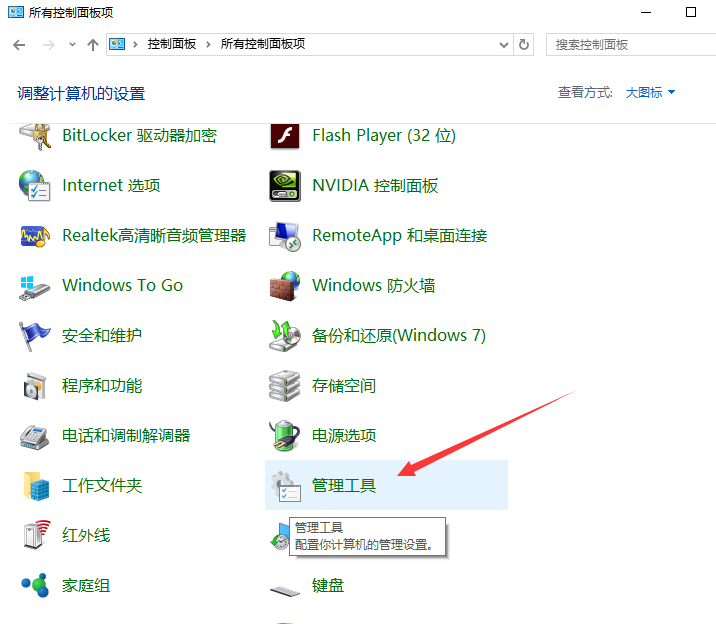
U盘(图2)
找到计算机管理。
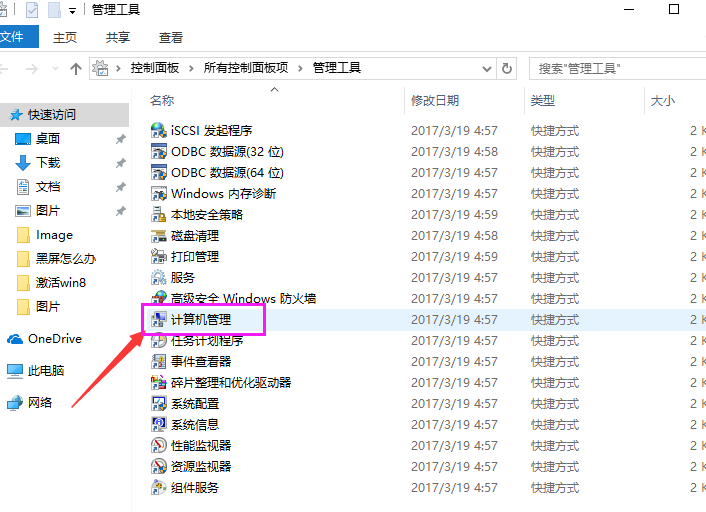
U盘(图3)
在计算机管理的磁盘管理找到U盘。

U盘(图4)
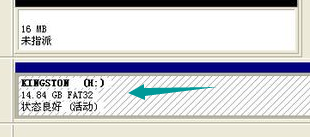
U盘(图5)
右击盘符可以选择格式化
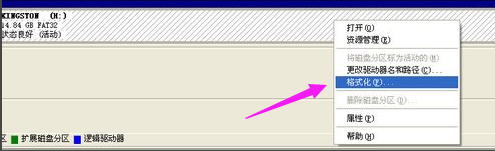
U盘(图6)
方法二,
也可以右击U盘盘符,选择格式化。

U盘(图7)
弹出对话框界面

U盘(图8)
选文件系统格式,选FAT32格式。

U盘(图9)
将快速格式化勾上,点击开始。

U盘(图10)
以上就是U盘的格式化的操作教程了。
 有用
26
有用
26


 小白系统
小白系统


 1000
1000 1000
1000 1000
1000 1000
1000 1000
1000 1000
1000 1000
1000 1000
1000 1000
1000 1000
1000猜您喜欢
- 华硕笔记本重装系统按哪个键进u盘启动..2021/08/27
- u盘安装操作系统有哪些2022/09/26
- 如何去掉u盘写保护,小编教你如何将U盘..2017/12/13
- u盘改系统,小编教你U盘怎么给电脑装wi..2017/12/28
- 一键重装系统u盘装系统iso要解压吗..2020/09/08
- 正版windows官网系统下载安装方法..2022/03/18
相关推荐
- u盘格式化后数据恢复工具哪个好用..2023/02/16
- 详解电脑如何进入bios2019/02/18
- 装机吧u盘装系统教程2022/11/20
- u盘插入电脑被拒绝访问怎么解决,小编..2017/12/01
- 笔记本重装系统u盘,小编教你笔记本怎..2018/04/18
- 制作u盘启动盘操作教程2022/11/30

















